CAD多行文字编辑器中标尺的使用技巧
在CAD中我们创建多行文字时,除了会显示文本框和文字编辑器之外,在文本框的上方还会出现一个标尺。这个标尺的功能丰富,除了可以用来调整文本框宽度外,它还可以对文字的段落格式进行设置,本文将给大家介绍所行文字编辑器中的标尺隐藏功能。
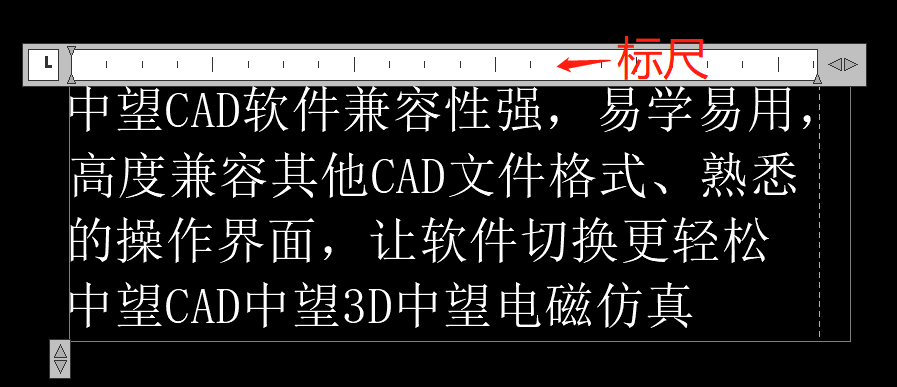
1.输入T,按回车键激活多行文字命令,输入下面任意一段文字;
2.首行缩进:将光标放置到需要调整的文字段落中,拖动标尺左上方的小箭头,就可以调整段落首行的缩进距离,如下图所示:

3.悬挂缩进:将光标放置到需要调整的文字段落中,拖动标尺左下方的小箭头,就可以调整悬挂缩进的距离,如下图所示:
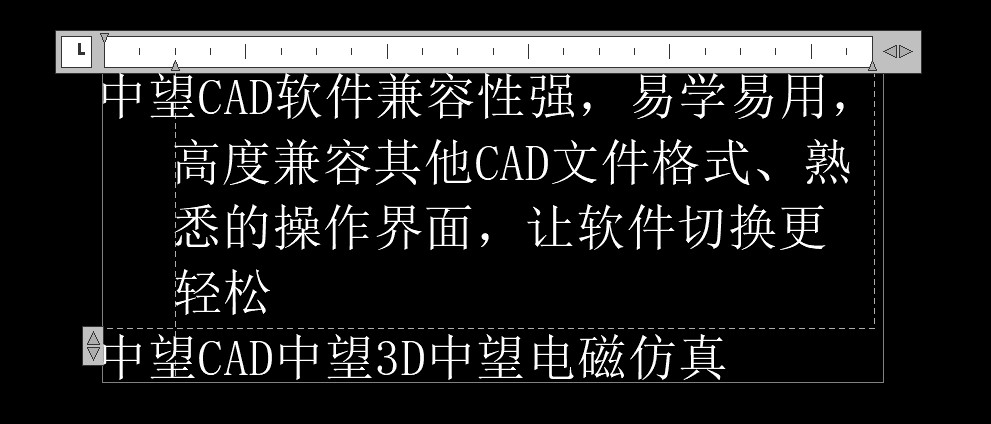
4.右缩进:将光标放置到需要调整的文字段落中,拖动标尺右下方的小箭头,可以让整段文字右侧缩进,如下图所示

5.切换制表位:在标尺的最左端有一个图标,这是制表位的意思,单击这个按钮,可以切换制表位的样式,一般系统默认是左对齐图标,可以切换为居中和右对齐,下图可以看到这几个图标所代表的意思:
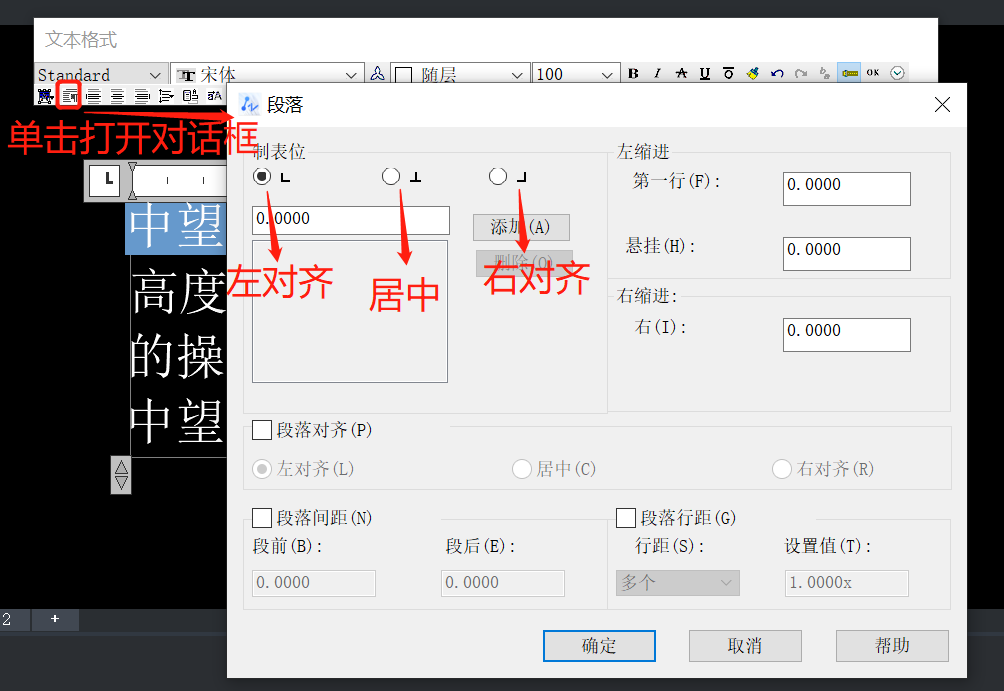
6.添加制表位:切换好制表位的样式后,可以在标尺上单击添加一个制表位,多次在不同位置单击可以添加多个制表位,制表位添加好后,可以拖动改变其位置。
给选定的行添加制表位后,在文字之间按TAB键就可以将文字切换到下一个制表位处,效果如下图所示:
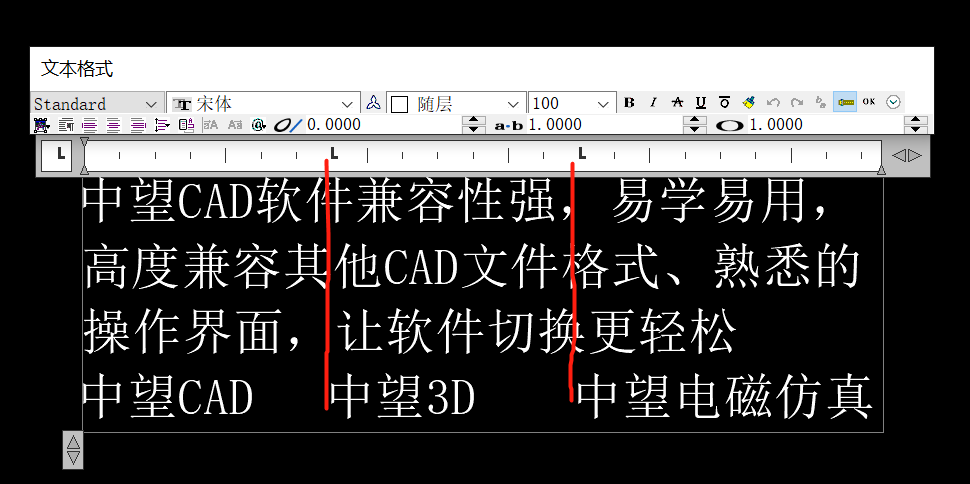
如果给错误的行添加了制表位或者添加了多余的制表位,在标尺上按住标尺,将制表位拖动到标尺以外就可以删除制表位了。
以上就是CAD多行文字编辑器中标尺的使用技巧,希望对你有所帮助!
推荐阅读:免费CAD
推荐阅读:国产CAD
· 一名大四生真实讲述 | 愿国产工业软件走入更多大学课堂2025-10-21
· 新利全站体育官网登录进入全国计算机等级考试,国产工业软件人才培养开启新篇2025-10-15
· 国产CAD软件再添信创利器,tigerenter“自主内核+生态合作”构建自主新格局2025-10-10
· CAD+:联数字与现实,创可持续未来2025-10-09
· CAD+流程工业|tigerenter流程工业解决方案专题研讨会圆满落幕2025-09-29
· 北京勘察工程设计行业沙龙成功举办,共话国产软件赋能行业升级新路径2025-09-26
· tigerenter数智化转型峰会武汉站圆满落幕,“CAD+”战略助推中部工业智造升级2025-09-26
· 新利官网地址荣膺三项“鼎新杯”大奖,以自主创新助力政企数字化转型2025-09-27
·玩趣3D:如何应用tigerenter3D,快速设计基站天线传动螺杆?2022-02-10
·趣玩3D:使用tigerenter3D设计车顶帐篷,为户外休闲增添新装备2021-11-25
·现代与历史的碰撞:阿根廷学生应用tigerenter3D,技术重现达·芬奇“飞碟”坦克原型2021-09-26
·我的珠宝人生:西班牙设计师用tigerenter3D设计华美珠宝2021-09-26
·9个小妙招,切换至新利全站体育官网登录竟可以如此顺畅快速 2021-09-06
·原来插头是这样设计的,看完你学会了吗?2021-09-06
·玩趣3D:如何巧用tigerenter3D 2022新功能,设计专属相机?2021-08-10
·如何使用tigerenter3D 2022的CAM方案加工塑胶模具2021-06-24
·CAD中怎样改变表格边框2025-08-19
·CAD如何画一个动漫粽子?2022-08-31
·CAD如何关闭卫星地图2025-05-20
·CAD中UCS命令怎么使用2022-02-22
·CAD夹点编辑怎么用?2020-02-26
·CAD默认线宽2015-11-24
·CAD多段线顶点太多了怎么办2017-04-11
·在CAD中鼠标中键的用法2021-11-02














